Ellenőrizze lemezek vírusok
Számítógépes vírus - olyan program, amely képes létrehozni saját maguk másolatát (nem feltétlenül egyezik meg pontosan az eredeti), és integrálja azokat a fájlokat, a rendszer területeken a számítógép, a számítógépes hálózatok, stb másolatok képesek terjedt tovább ...

7. ábra: sematikus ábrázolása a okainak vírusok
Ez megköveteli, hogy a felhasználó egy személyi számítógép jellegét illetően vírusok ismeretek, módszerek és vírusok elleni védelem őket.
Jelenleg az időben, több mint 5000 szoftvervírusokat
Számos besorolások szerint egy ilyen vírus, akkor osztályozzák a következő:
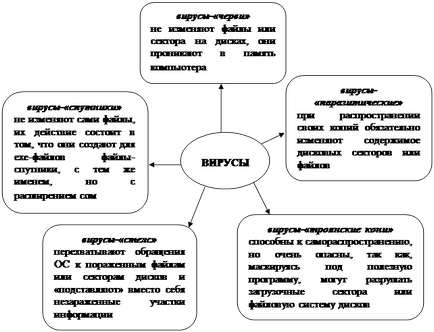
8. ábra: Az egyik vírus osztályozási
A fertőzött hajtás - a hajtás, a boot szektort, amely egy program - egy vírus.
Fertőzött programot - egy program, amely tartalmazza a benne beágyazott program vírust.
A program elindítása után, a vírust tartalmazó, lehetővé válik, hogy megfertőzze más fájlokat.
Gyakran fertőzött lemez boot szektor és a futtatható fájlokat a következő kiterjesztések:
Ha egy vírus megfertőz egy számítógépet is nagyon fontos, hogy azonnal érzékeli azt. Ez segíthet, hogy a víruskereső programok [8], mint például: NOD32. DrWeb. Kaspersky, stb
Szolgáltató ellenőrzése Vírusok:
kattintson p.k.m. ikon hordozó (disk, flash-hordozó és hasonlók) → válassza víruskereső program telepítve van a számítógépen → adja meg az ellenőrző esetében vírusészlelési kezelésére vagy távolítsa el őket.

A probléma megoldása érdekében a tárolás lemezen menteni lemezterület, akkor érdemes használni archiváló például WinRAR. Ez a program lehetővé teszi, hogy finomítsa a folyamat archiválási és tömörítés.
Futó tömörítő program WinRAR:
tálcagombbal → Minden program → WinRAR

A héj-archiváló WinRAR programnak két fő módja van:
ü FÁJLKEZELÉS módban. ha ezt a módot WinRAR ablak megjeleníti a fájlok és mappák az aktuális mappában. Kiválaszthatja a fájlok és mappák, mint mindig a Windows. az egér és a billentyűzet, és készítsen a különböző kiválasztott fájlok műveletek, mint például archív vagy törölni azokat. Ebben a módban, akkor is tesztelni a csoport archívum és kivonat fájlokat őket;
8. táblázat Munka levéltárak WinRAR archiváló
Jelölés fájlok és mappák
Az előzőekben ismertetett eljárások kiválasztásának tárgyak vagy fájlok → Összes kiválasztása (Select csoport), vagy nyomja meg a szóköz vagy megnyomja × (összes fájlját kicsomagolta) Ë (Az összes fájl szerint osztják megadott sablon) és (kiválasztva)
Feladatok elvégzésére
Szerezd meg a készségek dolgozni a lemezekkel. Ismerje meg az alapvető disk karbantartási programok, mint például a formázás, töredezettség-mentesítése, és ellenőrzi a merevlemez hibák a következők szerint:
1) Vegye hajlékonylemez 3,5 „1,44 MB és formátuma;
2) másolni flash-meghajtó több üzleti objektumra (mappák, fájlok, parancsikonok, alkalmazások) A mappák;
4) Ellenőrizze a vaku-hordozó felület és a közölt információt, a program ScanDisk. Kap egy összefoglalót a vizsgálatból;
5) végre töredezettségmentesítés vaku-hordozó;
6) kap flash-médiaadatok [10];
7) Helyezze a floppy lemez, információt szerezni róla, majd törölje az összes vele. Ismét kapsz egy floppy lemez információt.
Tovább erősítené a készségek dolgozni műveletek mind Windows, mind keresni a Windows rendszer fájlrendszer. hogy a kezét a munka a program-archiváló WinRAR. tegye a következőket:
1) mappát hoz létre «Archiv» mappájában. Majd másolja ezt a mappát több kiterjesztésű fájlokat txt. doc. bmp. A fájlok teljes száma, ami 15;
2) Munka a programot-archiváló WinRAR, archívum létrehozására elmulasztja úgynevezett «Arhiv№1». átmásolt fájlokat tartalmazó kiterjesztésű doc. Csomagolás előtt fájlok kiemeléséhez szelekciós sablon;
3) dolgozó WinRAR archiváló program létre egy biztonsági mentés nevét «Arhiv№2». átmásolt fájlokat tartalmazó txt kiterjesztésű. Csomagolás előtt válasszuk adat objektumok kiválasztási sablont jelszót, majd a csomag;
4) adja hozzá a hiányzó bmp fájlokat a létrehozott archívum «Arhiv№1». Csomagolás előtt fájlok kiemeléséhez szelekciós sablon;
6) dolgozik a programmal archiváló WinRAR. távolítsa el az archív «Arhiv№1» több fájlt;
7) hozzon létre egy önkicsomagoló archív a mappák;
9) távolítsa el az kiterjesztésű fájlokat txt. doc, BMP «Archiv» mappában;
10) Munka a File Explorer. eltávolítani az archív «Arhiv№1» fájlokat az újonnan létrehozott almappákat «Extra» vpapke «Archiv». Ezután távolítsa el a kibontott fájlokat a «Extra» mappában;
11) Munka a programban-archiváló WinRAR. eltávolítani az archív «Arhiv№1» fájlokat a «Extra» mappában;
13) Munka a programban-archiváló WinRAR, bontsa ki a fájlokat jóváhagyása nélkül az archív «Arhiv№2»;
14) által megállapított referencia WinRAR archiváló rendszer válasz a kérdésre, hogy „Hogyan lehet eltávolítani a fájlokat?”. Válasz másolás és betette egy szövegszerkesztő dokumentum eltávolítása .txt, korábban létrehozott «Archiv» mappában;
15) Munka a File Explorer. A korongon 15 kiterjesztésű fájlokat BMP és csomagolja többkötetes archívum elemzi «Arhiv№3», így azt a részét a kötet férne egy floppy lemezen;
16) elhagyják az első kötet létrehozott egy többkötetes archívumnak, és törölje a többit;
18) vissza a további kötetek «Arhiv№3» archív és kivonat a teljes többkötetes archívum «Arhiv№3»;
19) exit tömörítő program WinRAR.
Ismerje, hogy a vírus a saját csinál a következő:
1) mennyi vírust 10. ábrán mutatjuk Miért gondolja így?
2) Milyen típusú vírusok találtak az ellenőrzés során flash hordozó NOD32 antivírus programot a 9. ábra Milyen lépéseket kell őket? Milyen fájlokat fertőzött a vírusok, amelyek növelik az adatfájlokat?
3) Válasz a kérdésre: „Van-e esély, hogy a hallgató, ellenőrizze flash-drive a vírusok, bizonyítani házi feladatot számítógépen?”. Válasz a magyarázatot.
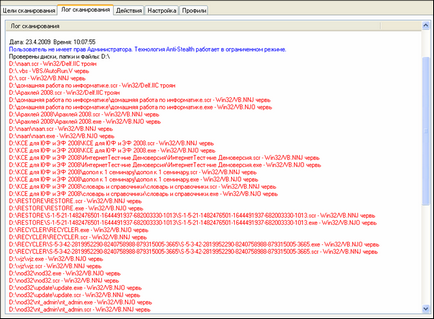
9. ábra Példa a NOD32 antivírus program ablaka, amikor a Flash-hordozó víruskeresési
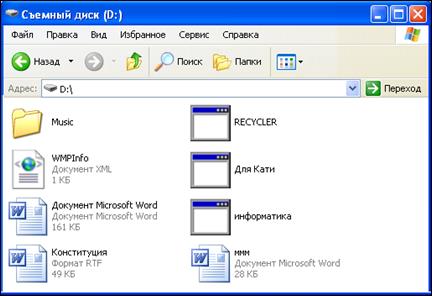
10. ábra: Példa az „Eltávolítható lemez (D :)» ablakhoz
Megtanulják, hogyan kell ellenőrizni a flash-meghajtó (számítógép) vírusok, továbbra is dolgozni, vírusok kimutatására kézzel a következő módon:
1) Ellenőrizze a flash-meghajtót a vírusokat. Ha egy vírust, ne használjon semmilyen intézkedést annak eltávolítását (kezelés). Nyisd ki a flash meghajtót, és megmondani, hogy vagy nem látja a vírust, ha azt látja, hogy beszél, hogy mely fájlokat fertőzött. Milyen típusú vírus képes erre?
2) ha nincs beállítás Windows megjelenítéséhez a Rejtett fájlok és mappák, majd győződjön meg arról, hogy azok megjelennek. Lát több vírus, ha látod, hogy mi?
3) ha vírust talált, ellenőrizze flash-meghajtót újra, de ezúttal a tartalék média vírusok;
4) frissítheti (home) antivírus szoftver;
5) Ellenőrizze a számítógép (otthon) a vírusokat.
1) Mi az a formátum? Ahogy lemezformázás programot kezdeni?
2) Mi a check disk? Mivel a program fut a lemez csekket?
3) Mi töredezettségmentesítés? Mivel a töredezettségmentesítés program fut?
4) A „vírus”. Okai vírusok.
5) A besorolás a vírusok.
6) Mi a fertőzött lemezt, a program fertőzött? Az ilyen kiterjesztésű fájlokat általában megfertőződhetnek.
7) A program-archiváló WinRAR. Melyek módon kezdeni?
8) Milyen típusú fájlokat tudja?
9) Milyen különböző módon lehet létrehozni egy archívumot?
10) Melyek a különböző módszerekkel kivonni az archívumban?
11) A fő kulcs (kombinációban) és azok jellemzőit egy programon belül, archiváló WinRAR.
[1] p.k.m. - Egy kattintás az egér jobb gombjával.
[2] l.k.m. - egy kattintás az egér bal gombjával
[3] Ha az Eszköztár nincs gomb. és. szükséges létrehozni ezt a panelt, meg kell végrehajtani a parancsot a Nézet → Eszköztárak → Testreszabás ...
[4] Ha a „Ne mutassa a rejtett fájlok és mappák” kell futtatni az Eszközök → Mappa beállításai ... → a Nézet fülre, jelölje be a mező mellett ne mutassa a rejtett fájlokat és mappákat.
[5] kell végrehajtani a parancsot a Fájl → Mentés a fájlt.
[6] kell futtatni p.k.m. beállításához fájlattribútumokat Fájl → Opciók → Általános lapon jelölje be a mező csak olvasható.
[7] Figyelem! A formázás vezet a teljes megsemmisítése minden adatot az adathordozót.
[8] Figyelem. A telepítés után az anti-vírus szoftver kell folyamatosan frissített változatát.
[9] Ha szeretne létrehozni egy önkicsomagoló archívum, ki kell választania a Backup lehetőség teremt SFX - archív. Ha azt szeretnénk, hogy hozzon létre egy archív, osztva kötetek, majd válassza Szétvágás térfogatban a méret (byte), és válassza ki a kívánt méretet.
[10] További információ a flash meghajtót kell nyomni p.k.m. a flash meghajtó ikonjára a „Sajátgép” mappát → Opciók → Általános.